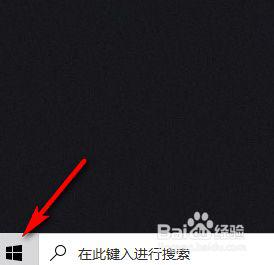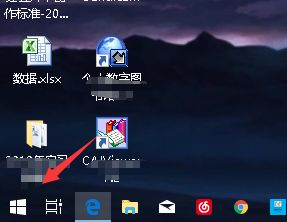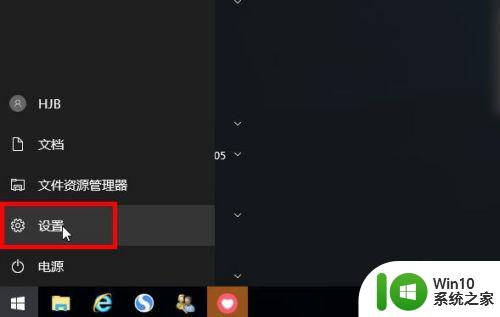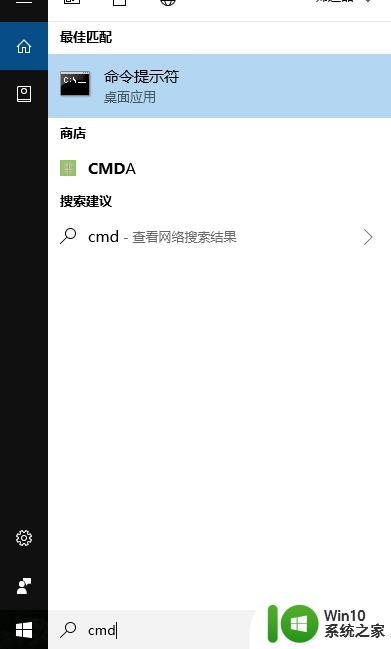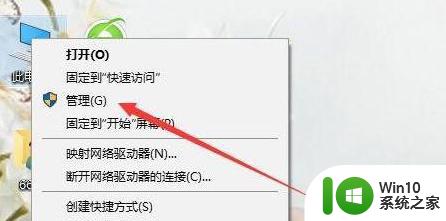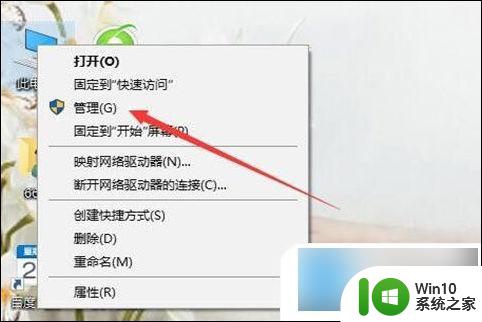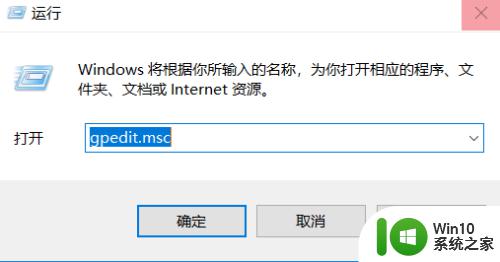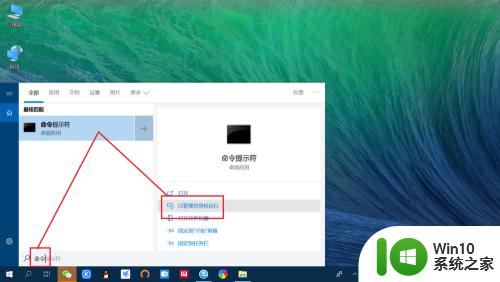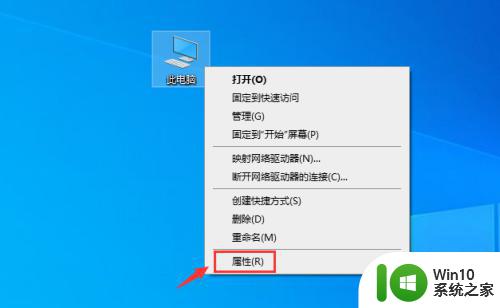win10管理员账户密码的修改方法 win10怎么修改管理员账户的密码
有些用户想要修改win10电脑中管理员账户的密码,来提高电脑的安全性,但不知道该如何才能修改,今天小编教大家win10管理员账户密码的修改方法,操作很简单,大家跟着我的方法来操作吧。
具体方法:
方法一:
1.首先右键单击桌面”此电脑“,然后单击击”管理。
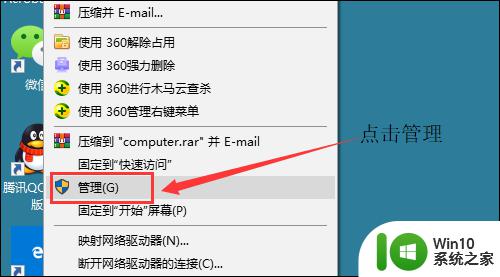
2.在左侧框中选择“本地用户和组”,点击打开“用户”。
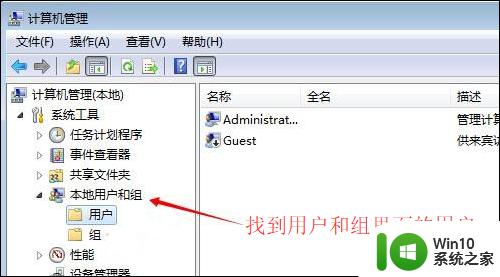
3.在右侧用户对话框中找到Administrator账,在Administrator处右键单击击,选择“设置密码。
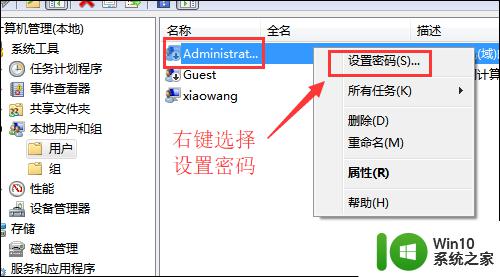
4.在弹出的设置密码对话框中输入两遍密码,最后点击“确定”。这样administrator账户的密码就已经更改完成。
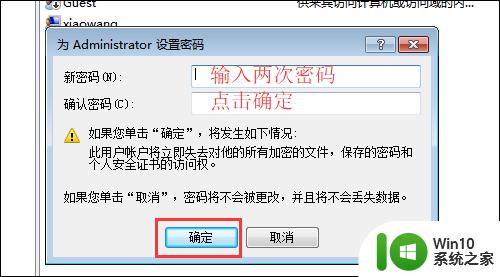
方法二:
1.单击开始菜单,找到“Windows系统”里面的“命令提示符”,右键单击选择“更多”,在更多的选项里面,点击“以管理员身份运行”
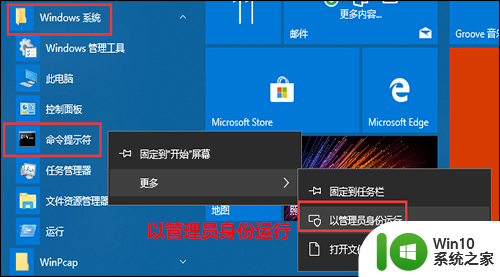
2.打开命令提示符后,输入:net user administrator 123456, 然后回车。之后就可以看到命令成功完成的提示。
PS:此处的”123456“即为密码,可以是任意数字和字母组合,注意数字前面的空格。
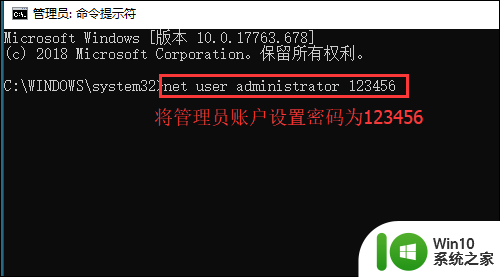
以上就是win10管理员账户密码的修改方法的全部内容,还有不清楚的用户就可以参考一下小编的步骤进行操作,希望能够对大家有所帮助。